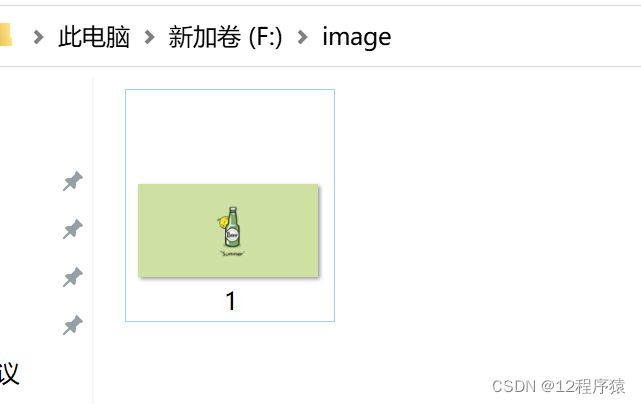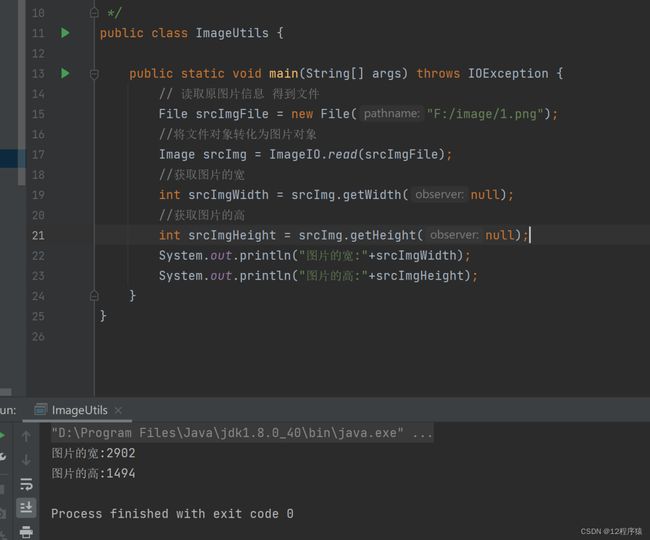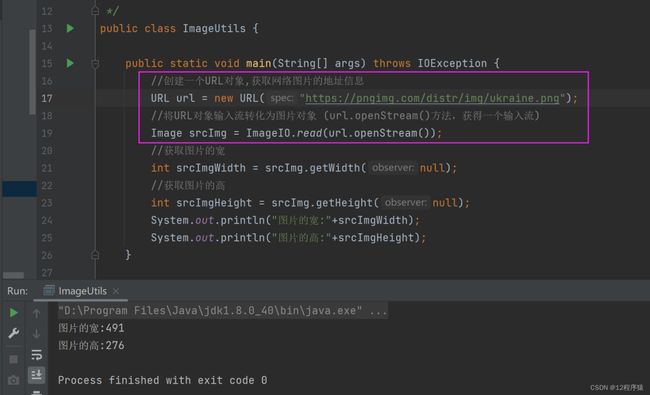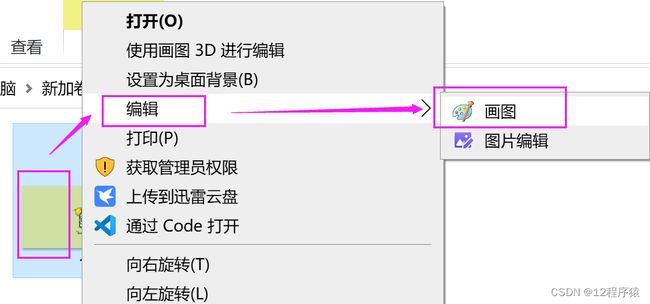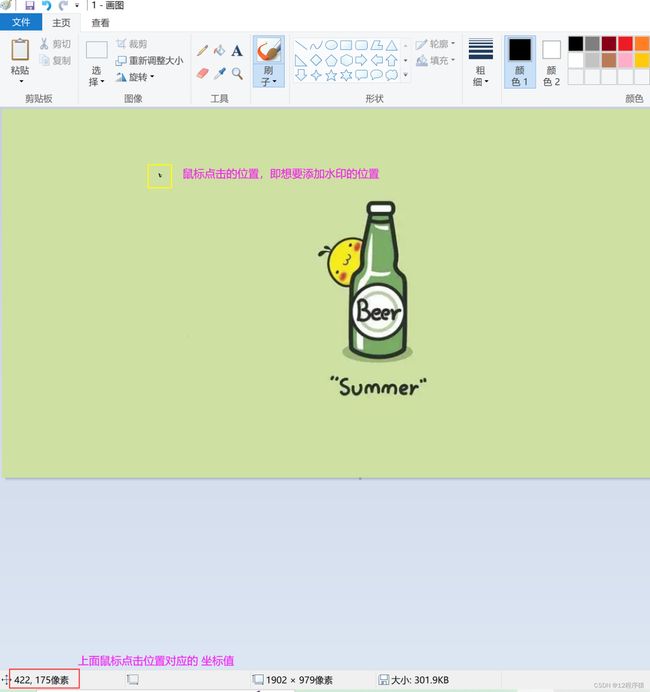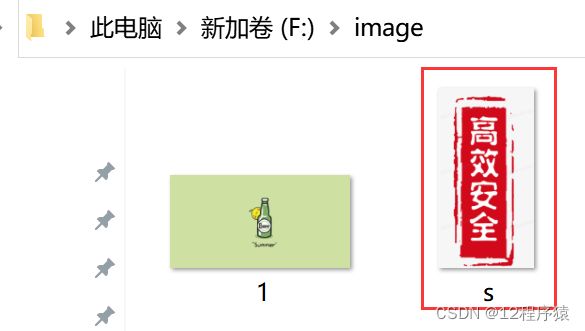Java实现添加文字水印、图片水印功能实战
java实现给图片添加水印实现步骤:
-
获取原图片对象信息(本地图片或网络图片)
-
添加水印(设置水印颜色、字体、坐标等)
-
处理输出目标图片
一、java实现给图片添加文字水印
1.获取原图片对象信息
第一步:获取需要处理的图片
获取图片的方式,通常由两种:
-
一种是通过下载到本地,从本地读取(本地图片);
-
另外一种是通过网络地址进行读取(网络图片)
1.1 读取本地图片
通过代码实现读取本地目录(F:\image\1.png)下图片,代码如下:
// 读取原图片信息 得到文件
File srcImgFile = new File("F:/image/1.png");
//将文件对象转化为图片对象
Image srcImg = ImageIO.read(srcImgFile);
//获取图片的宽
int srcImgWidth = srcImg.getWidth(null);
//获取图片的高
int srcImgHeight = srcImg.getHeight(null);
System.out.println("图片的宽:"+srcImgWidth);
System.out.println("图片的高:"+srcImgHeight);
代码效果如下:
1.2 读取网络图片
//创建一个URL对象,获取网络图片的地址信息
URL url = new URL("https://pngimg.com/distr/img/ukraine.png");
//将URL对象输入流转化为图片对象 (url.openStream()方法,获得一个输入流)
Image srcImg = ImageIO.read(url.openStream());
//获取图片的宽
int srcImgWidth = srcImg.getWidth(null);
//获取图片的高
int srcImgHeight = srcImg.getHeight(null);
System.out.println("图片的宽:"+srcImgWidth);
System.out.println("图片的高:"+srcImgHeight);
代码效果如下:
2.添加水印
通过上面的步骤,我们已经获取到了原始图片信息,下面需要创建一个画笔进行水印的添加。水印包含文字水印、图片水印。
画笔可以设置水印颜色、字体大小、字体样式等。
BufferedImage bufImg = new BufferedImage(srcImgWidth, srcImgHeight, BufferedImage.TYPE_INT_RGB);
// 加水印
//创建画笔
Graphics2D g = bufImg.createGraphics();
//srcImg 为上面获取到的原始图片的图片对象
g.drawImage(srcImg, 0, 0, srcImgWidth, srcImgHeight, null);
//根据图片的背景设置水印颜色
g.setColor(new Color(255,255,255,128));
//设置字体 画笔字体样式为微软雅黑,加粗,文字大小为60pt
g.setFont(new Font("微软雅黑", Font.BOLD, 60));
//设置水印的坐标
//int x=200;
//int y=200;
int x=(srcImgWidth - getWatermarkLength(waterMarkContent, g)) / 2;
int y=srcImgHeight / 2;
//画出水印 第一个参数是水印内容,第二个参数是x轴坐标,第三个参数是y轴坐标
g.drawString("图片来源:https://image.baidu.com/", x, y);
g.dispose();
getWatermarkLength方法用于计算水印内容的长度:
/**
* 获取水印文字的长度
* @param waterMarkContent
* @param g
* @return
*/
public static int getWatermarkLength(String waterMarkContent, Graphics2D g) {
return g.getFontMetrics(g.getFont()).charsWidth(waterMarkContent.toCharArray(), 0, waterMarkContent.length());
}
Font 字体说明:
-
Font 类的构造函数为:
public Font(String familyName, int style, int size) -
参数说明:第一个参数为字体类型,第二个参数为字体风格,第三个参数为字体大小
字体的风格有:
-
Font.PLAIN(普通)
-
Font.BOLD(加粗)
-
Font.ITALIC(斜体)
-
Font.BOLD+Font.ITALIC(粗斜体)
❝size字体大小 默认单位是pt(磅),数字越大,字就越大
❞
需要注意是 水印坐标位置。设置不当,就看不到水印效果。
如何确定水印位置 ?
方法一:设置固定值
①首先,我们要知道图片上的坐标的表示法。具体如下:
②将图片保存到本地,然后选中图片点击右键,编辑,选择“画图”软件打开
③将鼠标移动到想要添加水印的位置,左下角可以看到鼠标点击位置对应的坐标值,拿到这个坐标值写入程序即可
方法二:根据原图大小进行设置,如放置在原图的中间位置
-
x轴坐标:(原始图的宽度 - 水印的宽度) / 2
-
y轴坐标:(原始图的高度 - 水印的高度) / 2
3.获取目标图片
经过上面的操作后,我们的图片添加文字就已经处理完成了。但他现在还保存在Java对象中。
我们想要看得到效果,需要进行处理,保存图片到本地。
//待存储的地址
String tarImgPath="F:/image/t.png";
// 输出图片
FileOutputStream outImgStream = new FileOutputStream(tarImgPath);
ImageIO.write(bufImg, "png", outImgStream);
System.out.println("添加水印完成");
outImgStream.flush();
outImgStream.close();
执行效果:
执行,目标目录下多了一个t.png的图片:
t.png打开可以看到添加的文字水印,水印添加成功:
4.完成代码
package com.example.listdemo.utils;
import javax.imageio.ImageIO;
import java.awt.*;
import java.awt.image.BufferedImage;
import java.io.File;
import java.io.FileOutputStream;
import java.io.IOException;
/**
* 图片添加水印
* @author qzz
*/
public class ImageUtils {
public static void main(String[] args) throws IOException {
// 读取原图片信息 得到文件(本地图片)
File srcImgFile = new File("F:/image/1.png");
//将文件对象转化为图片对象
Image srcImg = ImageIO.read(srcImgFile);
//获取图片的宽
int srcImgWidth = srcImg.getWidth(null);
//获取图片的高
int srcImgHeight = srcImg.getHeight(null);
System.out.println("图片的宽:"+srcImgWidth);
System.out.println("图片的高:"+srcImgHeight);
//创建一个URL对象,获取网络图片的地址信息(网络图片)
// URL url = new URL("https://pngimg.com/distr/img/ukraine.png");
// //将URL对象输入流转化为图片对象 (url.openStream()方法,获得一个输入流)
// Image srcImg = ImageIO.read(url.openStream());
// //获取图片的宽
// int srcImgWidth = srcImg.getWidth(null);
// //获取图片的高
// int srcImgHeight = srcImg.getHeight(null);
// System.out.println("图片的宽:"+srcImgWidth);
// System.out.println("图片的高:"+srcImgHeight);
BufferedImage bufImg = new BufferedImage(srcImgWidth, srcImgHeight, BufferedImage.TYPE_INT_RGB);
// 加水印
//创建画笔
Graphics2D g = bufImg.createGraphics();
//绘制原始图片
g.drawImage(srcImg, 0, 0, srcImgWidth, srcImgHeight, null);
//-------------------------文字水印 start----------------------------
//根据图片的背景设置水印颜色
g.setColor(new Color(255,255,255,128));
//设置字体 画笔字体样式为微软雅黑,加粗,文字大小为60pt
g.setFont(new Font("微软雅黑", Font.BOLD, 60));
//水印内容
String waterMarkContent="图片来源:https://image.baidu.com/";
//设置水印的坐标(为原图片中间位置)
int x=(srcImgWidth - getWatermarkLength(waterMarkContent, g)) / 2;
int y=srcImgHeight / 2;
//画出水印 第一个参数是水印内容,第二个参数是x轴坐标,第三个参数是y轴坐标
g.drawString(waterMarkContent, x, y);
g.dispose();
//-------------------------文字水印 end----------------------------
//待存储的地址
String tarImgPath="F:/image/t.png";
// 输出图片
FileOutputStream outImgStream = new FileOutputStream(tarImgPath);
ImageIO.write(bufImg, "png", outImgStream);
System.out.println("添加水印完成");
outImgStream.flush();
outImgStream.close();
}
/**
* 获取水印文字的长度
* @param waterMarkContent
* @param g
* @return
*/
public static int getWatermarkLength(String waterMarkContent, Graphics2D g) {
return g.getFontMetrics(g.getFont()).charsWidth(waterMarkContent.toCharArray(), 0, waterMarkContent.length());
}
}
二、java实现给图片添加图片水印
下载水印图片到本地:
水印图片位置:F:\image\s.png
1.添加图片水印方法
// 水印文件
String waterMarkImage="F:/image/s.png";
Image srcWaterMark = ImageIO.read(new File(waterMarkImage));
//获取水印图片的宽度
int widthWaterMark= srcWaterMark.getWidth(null);
//获取水印图片的高度
int heightWaterMark = srcWaterMark.getHeight(null);
//设置 alpha 透明度:alpha 必须是范围 [0.0, 1.0] 之内(包含边界值)的一个浮点数字
g.setComposite(AlphaComposite.getInstance(AlphaComposite.SRC_ATOP, 0.9f));
//绘制水印图片 坐标为中间位置
g.drawImage(srcWaterMark, (srcImgWidth - widthWaterMark) / 2,
(srcImgHeight - heightWaterMark) / 2, widthWaterMark, heightWaterMark, null);
// 水印文件结束
g.dispose();
2.完成代码
package com.example.listdemo.utils;
import javax.imageio.ImageIO;
import java.awt.*;
import java.awt.image.BufferedImage;
import java.io.File;
import java.io.FileOutputStream;
import java.io.IOException;
/**
* 图片添加水印
* @author qzz
*/
public class ImageUtils {
public static void main(String[] args) throws IOException {
// 读取原图片信息 得到文件(本地图片)
File srcImgFile = new File("F:/image/1.png");
//将文件对象转化为图片对象
Image srcImg = ImageIO.read(srcImgFile);
//获取图片的宽
int srcImgWidth = srcImg.getWidth(null);
//获取图片的高
int srcImgHeight = srcImg.getHeight(null);
System.out.println("图片的宽:"+srcImgWidth);
System.out.println("图片的高:"+srcImgHeight);
//创建一个URL对象,获取网络图片的地址信息(网络图片)
// URL url = new URL("https://pngimg.com/distr/img/ukraine.png");
// //将URL对象输入流转化为图片对象 (url.openStream()方法,获得一个输入流)
// Image srcImg = ImageIO.read(url.openStream());
// //获取图片的宽
// int srcImgWidth = srcImg.getWidth(null);
// //获取图片的高
// int srcImgHeight = srcImg.getHeight(null);
// System.out.println("图片的宽:"+srcImgWidth);
// System.out.println("图片的高:"+srcImgHeight);
BufferedImage bufImg = new BufferedImage(srcImgWidth, srcImgHeight, BufferedImage.TYPE_INT_RGB);
// 加水印
//创建画笔
Graphics2D g = bufImg.createGraphics();
//绘制原始图片
g.drawImage(srcImg, 0, 0, srcImgWidth, srcImgHeight, null);
//-------------------------文字水印 start----------------------------
// //根据图片的背景设置水印颜色
// g.setColor(new Color(255,255,255,128));
// //设置字体 画笔字体样式为微软雅黑,加粗,文字大小为60pt
// g.setFont(new Font("微软雅黑", Font.BOLD, 60));
// String waterMarkContent="图片来源:https://image.baidu.com/";
// //设置水印的坐标(为原图片中间位置)
// int x=(srcImgWidth - getWatermarkLength(waterMarkContent, g)) / 2;
// int y=srcImgHeight / 2;
// //画出水印 第一个参数是水印内容,第二个参数是x轴坐标,第三个参数是y轴坐标
// g.drawString(waterMarkContent, x, y);
// g.dispose();
//-------------------------文字水印 end----------------------------
//-------------------------图片水印 start----------------------------
// 水印文件
String waterMarkImage="F:/image/s.png";
Image srcWaterMark = ImageIO.read(new File(waterMarkImage));
//获取水印图片的宽度
int widthWaterMark= srcWaterMark.getWidth(null);
//获取水印图片的高度
int heightWaterMark = srcWaterMark.getHeight(null);
//设置 alpha 透明度:alpha 必须是范围 [0.0, 1.0] 之内(包含边界值)的一个浮点数字
g.setComposite(AlphaComposite.getInstance(AlphaComposite.SRC_ATOP, 0.9f));
//绘制水印图片 坐标为中间位置
g.drawImage(srcWaterMark, (srcImgWidth - widthWaterMark) / 2,
(srcImgHeight - heightWaterMark) / 2, widthWaterMark, heightWaterMark, null);
// 水印文件结束
g.dispose();
//-------------------------图片水印 end----------------------------
//待存储的地址
String tarImgPath="F:/image/t.png";
// 输出图片
FileOutputStream outImgStream = new FileOutputStream(tarImgPath);
ImageIO.write(bufImg, "png", outImgStream);
System.out.println("添加水印完成");
outImgStream.flush();
outImgStream.close();
}
/**
* 获取水印文字的长度
* @param waterMarkContent
* @param g
* @return
*/
public static int getWatermarkLength(String waterMarkContent, Graphics2D g) {
return g.getFontMetrics(g.getFont()).charsWidth(waterMarkContent.toCharArray(), 0, waterMarkContent.length());
}
}
3.代码执行效果
t.png图片文件中 含有 水印图片,说明 图片水印添加成功